
Comment convertir PDF dans XLS, nous avons déjà écrit. La procédure inverse est également possible et elle est beaucoup plus facile. Considérons les caractéristiques du processus.
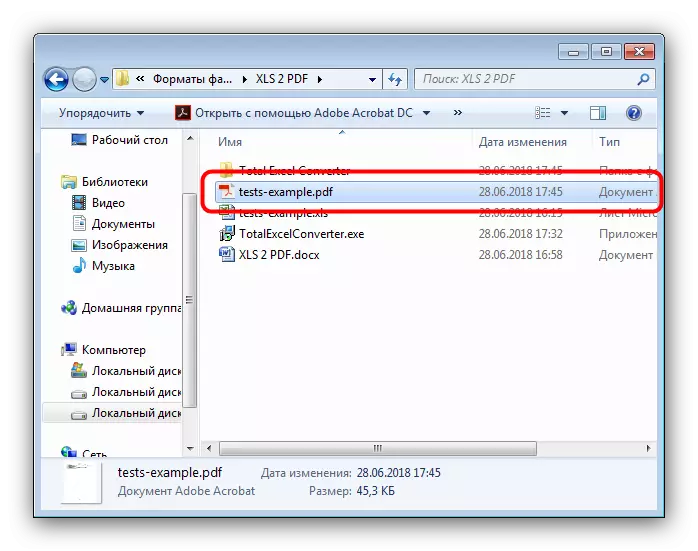
Total Excel Converter fonctionne rapidement, est capable de faire une transformation de paquets de documents, mais est un outil rémunéré avec une courte validité de la version d'essai.
Méthode 2: Microsoft Excel
Dans Microsoft, Excel lui-même dispose d'un outil intégré pour convertir une table en PDF. Dans certains cas, vous pouvez faire sans convertisseurs supplémentaires.
- Tout d'abord, ouvrez le document que vous souhaitez convertir. Pour ce faire, cliquez sur "Ouvrir d'autres livres".
- Suivant cliquez sur "Vue d'ensemble".
- Utilisez la fenêtre du gestionnaire de fichiers pour accéder au répertoire avec la table. Après cela, sélectionnez le fichier XLS et cliquez sur Ouvrir.
- Après avoir téléchargé le contenu de la table, utilisez l'élément de fichier.
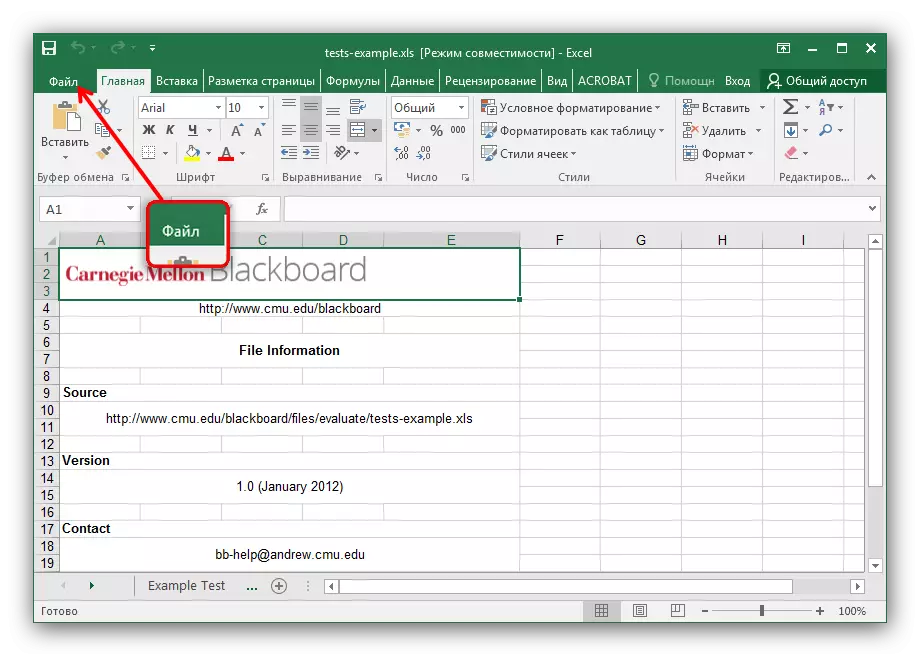
Cliquez sur l'onglet Exporter, où sélectionnez l'option "Créer un document PDF / XPS", puis appuyez sur la touche avec le nom correspondant situé sur le côté droit de la fenêtre.
- Une fenêtre d'exportation de document standard apparaîtra. Sélectionnez un dossier, nom et exportation appropriés (disponible en appuyant sur le bouton "Paramètres"), puis cliquez sur "Publier".
- Un document PDF apparaîtra dans le dossier sélectionné.
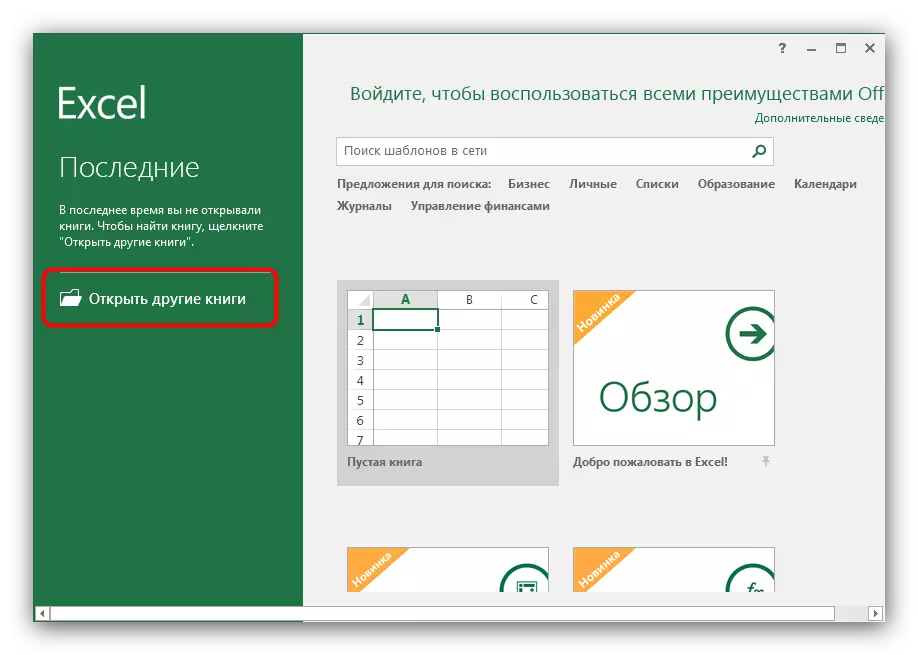
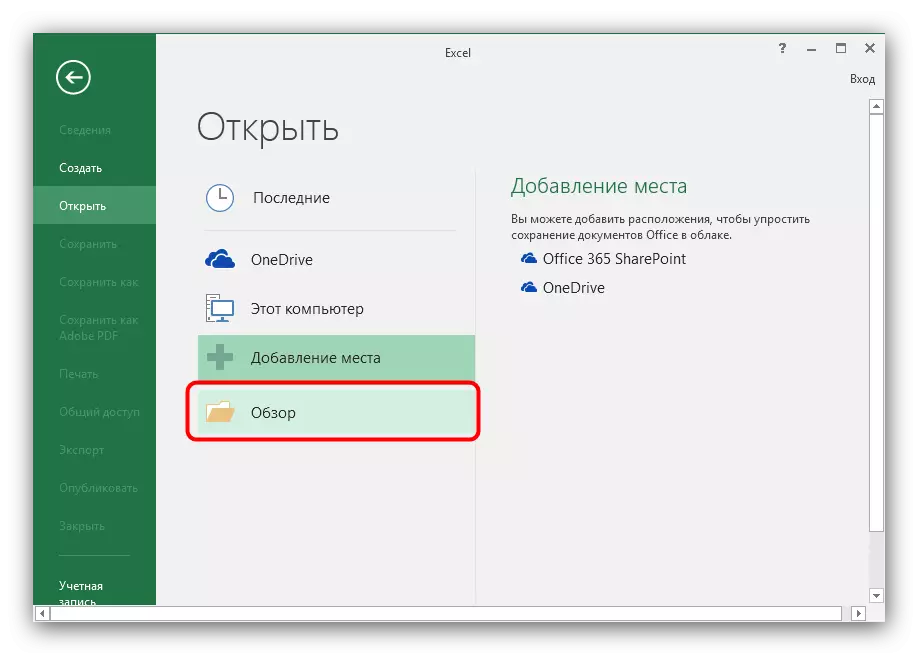
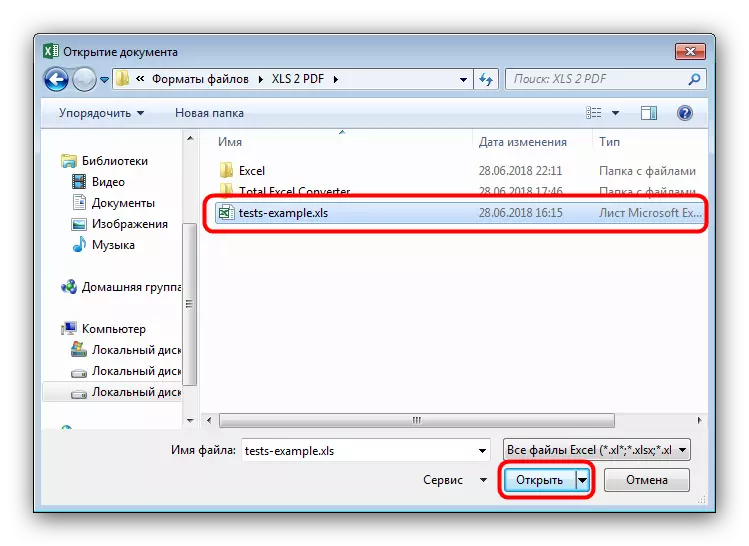
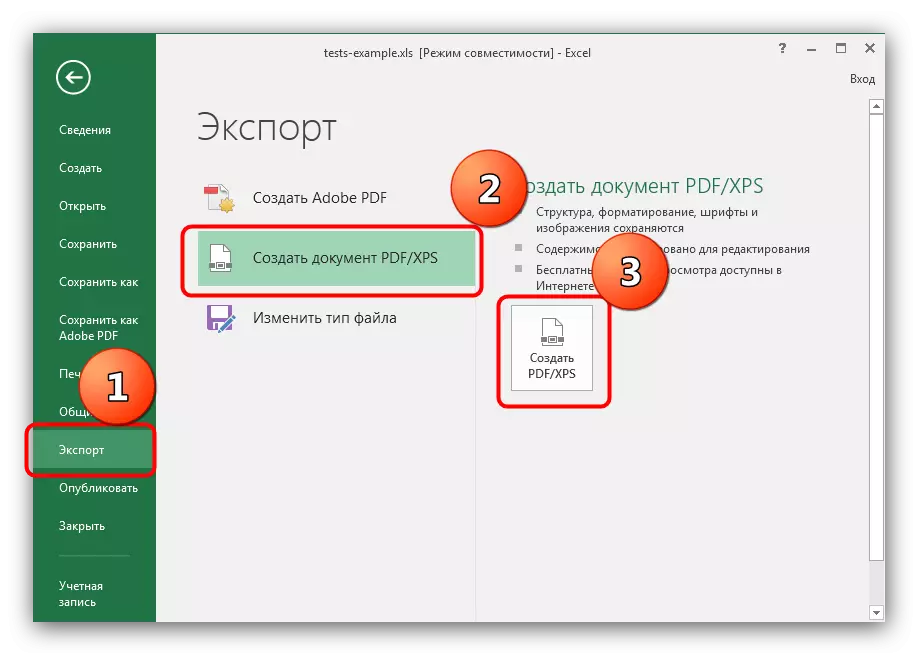
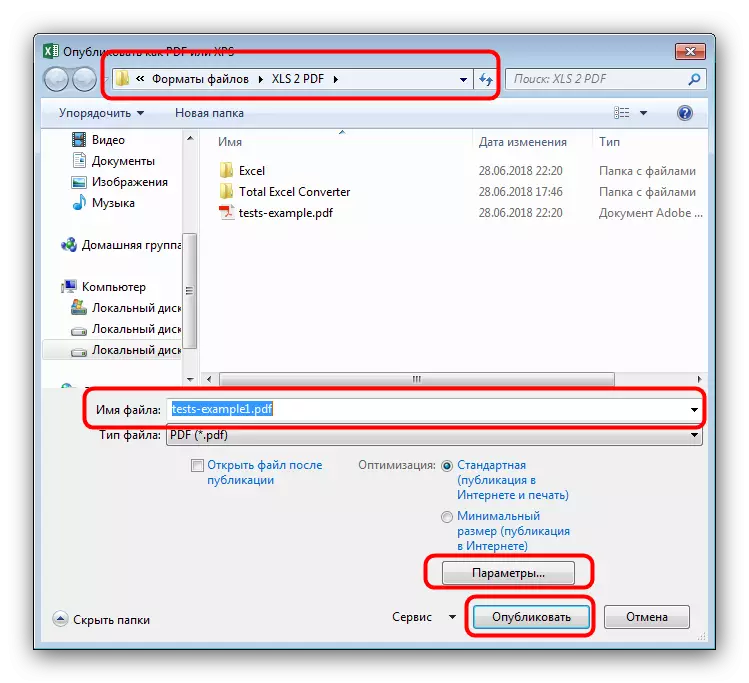
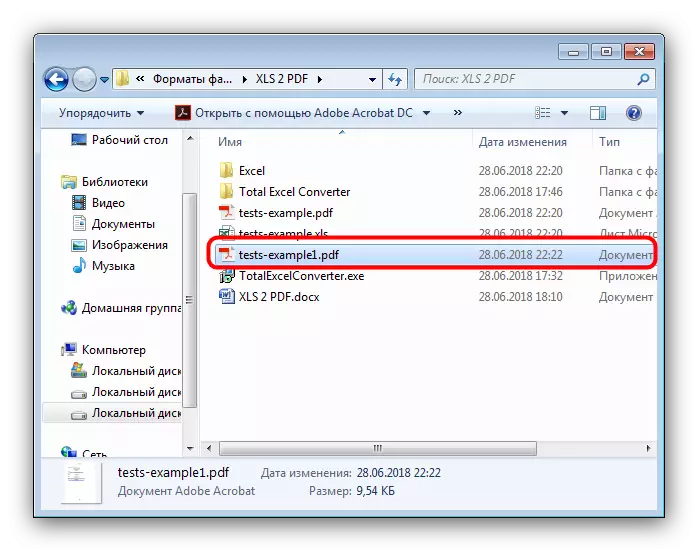
L'utilisation de Microsoft Excel donne le meilleur résultat, mais ce programme est distribué uniquement dans le cadre d'un forfait General Microsoft Office à des frais.
En savoir aussi: 5 contrôles gratuits de Microsoft Excel
Conclusion
Résumé, nous notons que la solution optimale de la tâche de conversion XLS au format PDF utilisera Microsoft Excel.
